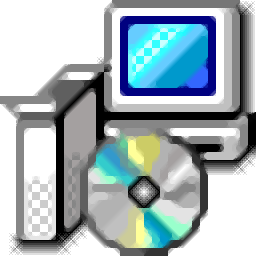
vmware esxi 7中文
附安装教程- 软件大小:7690 MB
- 更新日期:2021-01-28 10:35
- 软件语言:简体中文
- 软件类别:办公专区
- 软件授权:修改版
- 软件官网:待审核
- 适用平台:WinXP, Win7, Win8, Win10, WinAll
- 软件厂商:

软件介绍 人气软件 下载地址
vmware esxi
7.0是一款虚拟化设备管理平台,用于创建并运行虚拟机和虚拟设备,如果你需要建立虚拟机就可以通过这款软件部署相应的设备,可以建立多个虚拟设备集中管理方案,在统一的平台维护自己的设备,vmware
esxi是vSphere软件的其中一个核心组件,另一个核心组件是vCenter Server,支持广泛的多核 64 位 x86
处理器,您可以在软件配置硬件信息,可以在软件部署虚拟主机,支持从统一可扩展固件接口引导ESXi主机,可以在软件设置主机出站入站规则,适合企业建立集中化虚拟设备管理平台使用,如果你需要这款软件就下载吧!
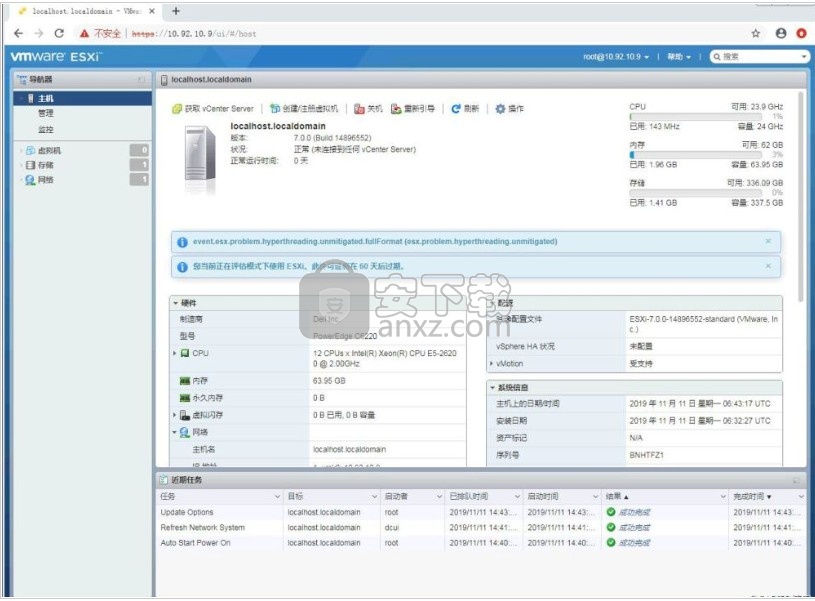
新版功能
针对vSAN环境的增强的vSphere Lifecycle Manager硬件兼容性预检查:ESXi 7.0 Update 1添加了vSphere Lifecycle Manager硬件兼容性预检查。在某些更改事件(例如,修改群集所需的映像或在vSAN环境中添加新的ESXi主机)后,预检查会自动触发。另外,硬件兼容性框架会按预定义的时间间隔自动轮询硬件兼容性列表数据库,以查找必要时触发预检查的更改。
群集上的vSphere Lifecycle Manager并发操作数量增加:对于ESXi 7.0 Update 1,如果您在数据中心级别启动修复,则可以并行运行修复的群集数量将从15个增加到64个群集。
vSphere Lifecycle Manager支持可用性区域之间的协调更新:对于ESXi 7.0 Update 1,为防止操作重叠,vSphere Lifecycle Manager会按顺序更新vSAN群集中的故障域。每个故障域内的ESXi主机仍会滚动更新。对于vSAN延伸群集,第一个故障域始终是首选站点。
适用于VMware vSphere Update Manager下载服务(UMDS)的受支持的Red Hat Enterprise Linux和Ubuntu版本的扩展列表:ESXi 7.0 Update 1添加了UMDS支持的新的Red Hat Enterprise Linux和Ubuntu版本。有关受支持版本的完整列表,请参阅用于安装UMDS的受支持的基于Linux的操作系统。
改进了对VMware Tools时间同步的控制:使用ESXi 7.0 Update 1,您可以从vSphere Client中选择VMware Tools时间同步模式,而不必使用命令提示符。导航到“虚拟机选项”>“ VMware工具”>“与主机同步时间”时,可以选择“在启动和恢复时同步(推荐)”,“定期同步时间”,或者,如果未选择任何选项,则可以防止同步。
增加了对多处理器容错(SMP-FT)最大值的支持:借助ESXi 7.0 Update 1,您可以根据工作负载在ESXi主机或群集中配置更多SMP-FT VM和更多SMP-FT vCPU和容量规划。
虚拟硬件版本18:ESXi Update 7.0 Update 1引入了虚拟硬件版本18,以支持具有更高资源最大值的虚拟机,并且:
安全的加密虚拟化-加密状态(SEV-ES)
虚拟远程直接内存访问(vRDMA)本机终结点
EVC图形模式(vSGA)。
虚拟机的最大资源增加和性能增强:
借助ESXi 7.0 Update 1,您可以创建虚拟机,虚拟机的虚拟CPU数量增加三倍,内存增加四倍,从而使具有更大内存和CPU占用空间的应用程序几乎可以线性地扩展,与裸机相比。虚拟机资源的最大数量为256个vCPU最多可容纳768个vCPU,而6 TB则最多可提供24 TB的虚拟RAM。尽管如此,不要过度使用内存仍然是最佳实践。只能使用这些资源最大值设置具有硬件版本18的虚拟机和支持此类大型配置的操作系统。
支持更大范围的虚拟机的ESXi性能增强包括物理地址的扩展,地址空间的优化,来宾虚拟机对NUMA的更好了解以及更可扩展的同步技术。vSphere vMotion还经过优化,可与更大的虚拟机配置一起使用。
带有AMD处理器的ESXi主机可以支持虚拟机,该虚拟机具有两倍多的vCPU,256个和最多8 TB的RAM。
对于“内存模式”和“应用程序直接模式”,持久性内存(PMEM)支持从6 TB增加到12 TB的两倍。
软件特色
乍看上去
VMwarevSphere®是业界领先的计算虚拟化平台。
vSphere 7已通过本机Kubernetes重新构造,以实现应用程序现代化。 开发人员负担不起降低其速度的基础架构–企业依靠开发人员快速开发和部署应用程序以加速数字化转型。 另一方面,IT团队面临的挑战是提供支持基于容器的现代应用程序开发的现代基础结构,包括用于构建新应用程序的服务和工具。
客户和合作伙伴现在可以使用vSphere 7提供可用于开发人员的基础架构,而无需妥协即可扩展并简化操作。
VMware提供了一种简单的Kubernetes实施方案,因此客户可以在保持应用程序可移植性的同时,以统一的方式与容器化应用程序一起运行现有企业应用程序。
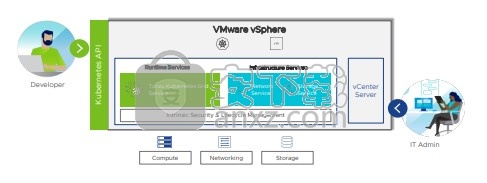
图1:带有Tanzu2的VMware vSphere
vSphere 7已通过本机Kubernetes重新构造,以使IT管理员能够使用vCenterServer®通过名称空间操作Kubernetes集群。带有Tanzu的VMware vSphere使IT管理员可以利用他们现有的技能来进行操作,并为Dev Ops团队提供对基础架构的自助访问;同时提供Kubernetes工作负载的可观察性和故障排除。
vSphere 7为传统应用程序和现代应用程序都提供了一个企业平台,因此客户和合作伙伴可以提供开发人员可用的基础架构,而无需妥协即可扩展并简化操作。
提供适合开发人员的基础架构:IT团队可以使用现有的vSphere环境快速(在一小时内)建立企业级Kubernetes基础架构,同时实现企业级的治理,可靠性和安全性。一次性设置之后,带有Tanzu的vSphere可以在几分钟之内实现简单,快速且自助式的Tanzu Kubernetes集群配置1
。使DevOps团队和IT团队保持一致对于现代应用程序开发的成功至关重要。为Kubernetes部署和运营带来效率,规模和安全性。
vSphere with Tanzu将敏捷的云操作带给了IT管理员,从而通过提供与Kubernetes基础架构相关的日常IT操作的敏捷性,实现了向云管理员或SRE角色的过渡。
无需牺牲即可扩展:vSphere可以扩展您的基础架构,以满足高性能应用程序和内存密集型数据库的需求,其中包括SAP HANA和EpicCachéOperational Database等。与以前的版本相比,借助vSphere 7,vSphere群集现在可以支持多50%的主机。
简化操作:通过vSphere 7的关键功能可提供简化的操作,这些功能包括用于共享资源的弹性AI / ML基础架构,简化的生命周期管理以及整个混合云基础架构的固有安全性。
•TKG Service2:直接在vSphere上运行Tanzu Kubernetes网格服务,通过将云原生结构置于IT管理员的指尖即可简化Kubernetes本地操作。 TKG允许IT管理员管理一致,合规和一致的Kubernetes,同时为开发人员提供对基础架构的自助服务访问。 vSphere with Tanzu可在几分钟内实现简单,快速且自助式的Tanzu Kubernetes群集配置1
。
•接入现有基础架构2:通过企业级治理,可靠性和安全性,在现有基础架构上快速部署Kubernetes工作负载。使用vSphere Distributed Switch(VDS)集中式界面利用现有的网络基础架构(或BYO网络)来配置,监视和管理VM和Kubernetes工作负载的交换访问。为容器化工作负载部署现有的块和文件存储基础结构(BYO存储)。使用HAProxy(由HAProxy直接提供的商业支持)为Tanzu Kubernetes集群选择自己的L4负载平衡解决方案。
•以应用程序为中心的管理2:Kubernetes通过为DevOps团队(平台运营商和SRE)提供通过Kubernetes API对基础架构的自助访问来使vSphere更好。 vSphere通过授权IT管理员使用名称空间作为管理单元,使IT管理员能够使用vCenter Server技能/工具与VM一起运行现代应用程序,从而使Kubernetes更好。这称为“基于应用程序的管理”。使用以应用程序为中心的管理,IT管理员可以使用vCenter Server对VM旁边的Tanzu Kubernetes群集进行观察和故障排除,实现基于角色的访问并为开发人员团队分配容量。
•Monster VM:通过专为SAP HANA和Epic Cache Operational Database设计的Monster VM提供行业领先的规模。提高Monster VM的性能并扩展其规模,以支持您的大规模扩展环境。通过Monster VM最多可扩展至24TB内存并支持多达768个vCPU,使其他虚拟机管理程序供应商远远落后于该类别。使用选择性的延迟敏感性为大型VM加速ESXi调度程序和协同调度逻辑
设置工作负载,消除vCPU睡眠/唤醒路径中的瓶颈并减少了内存开销。
•集群规模增强:与以前的版本相比,每个集群的主机数量增加50%,以支持每个集群总共96个主机。
•vLCM增强功能:使用单个工具简化vSphere,vSAN和NSX-T的软件升级,补丁程序和固件更新。 vLCM还将连续监视所需的图像依从性,并在发生任何依从性漂移时进行简单的补救。
•vSphereIdeas®:直接从vSphere Client UI提交功能请求,跟踪功能请求的状态,并通过Ideas门户查看其他用户提交的所有其他功能请求以对其进行投票。
•vCenterconnect®:使用任何to any vCenter Connect功能在单个界面中管理本地和非本地(云提供商)vCenter Server。
安装方法
vmware esxi 7.0安装教程:
1、vmware提供的所有服务和操作实际上都是在安装了esxi的主机上进行的,所以首先我们需要安装esxi。首先将VMware-VMvisor-Installer-7.0.0-14896552.x86_64.iso文件用虚拟光驱挂载或者解压运行。
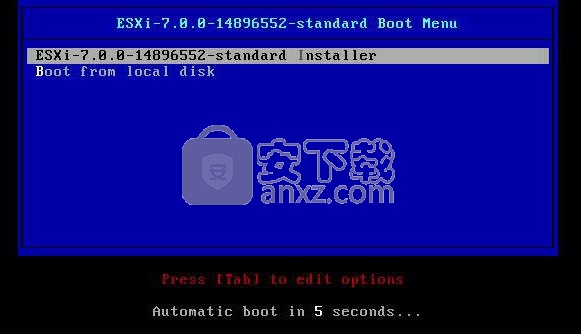
2、根据命令提示加载安装的资源
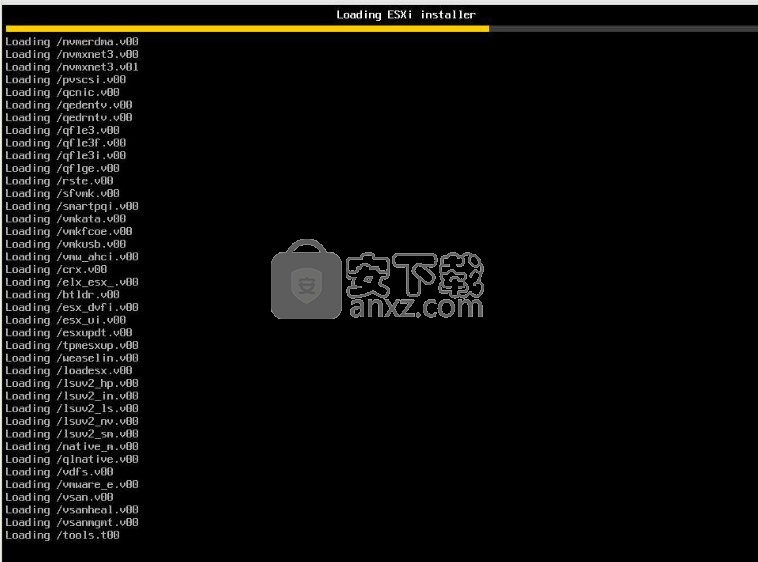
3、例如将VMkernel添加到软件安装
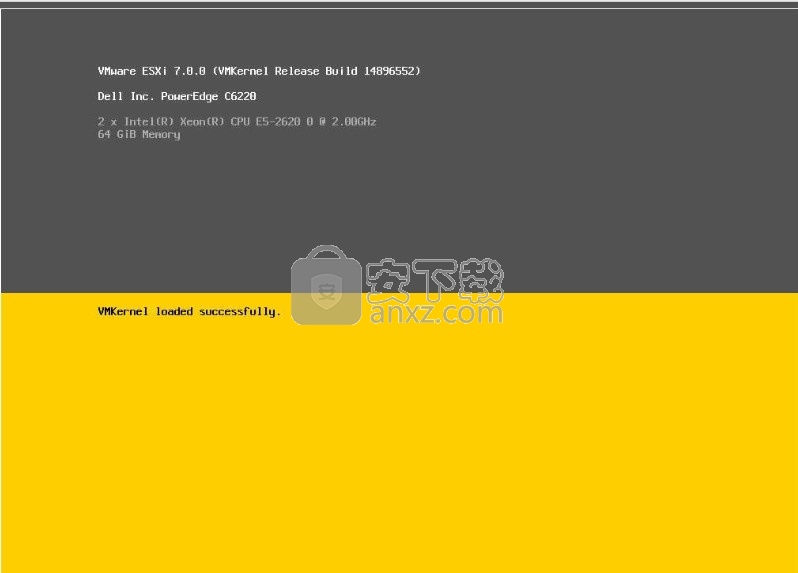
4、成功添加以后按回车键就可以进入VMware ESXi 7.0安装引导界面
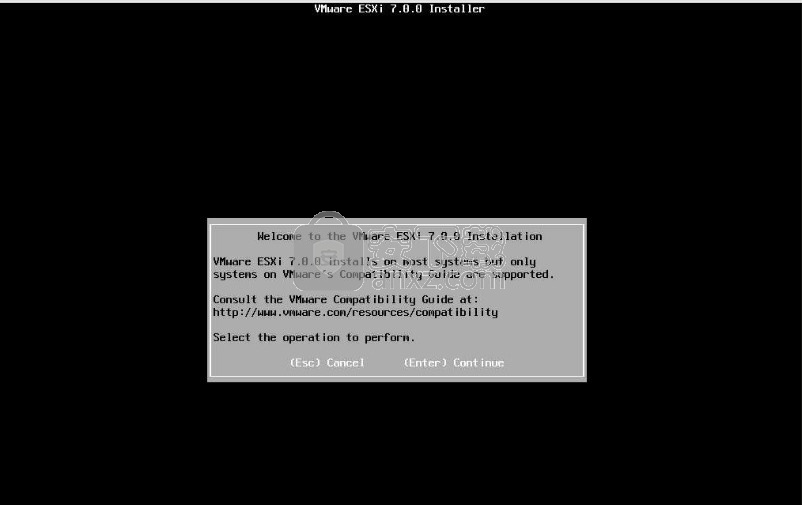
5、提示用户协议界面,按【F11】键接受“Accept and Continue”,接受许可协议。
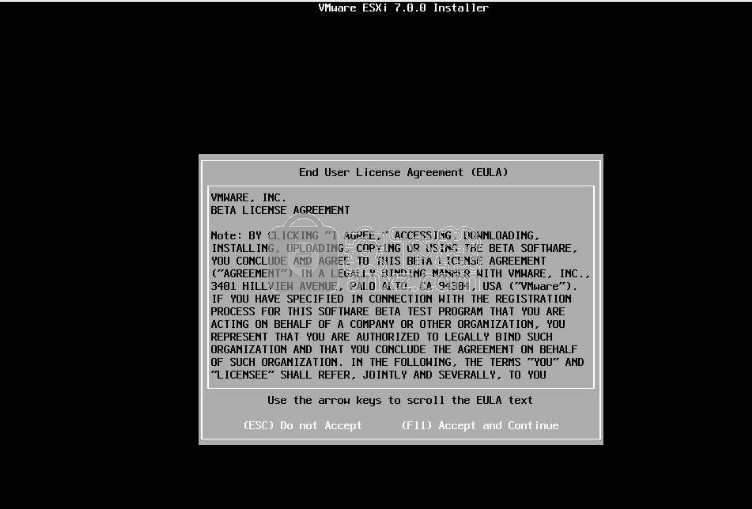
6、提示选择存储设备,ESXi支持U盘以及SD卡安装,自己选择一种安装模式
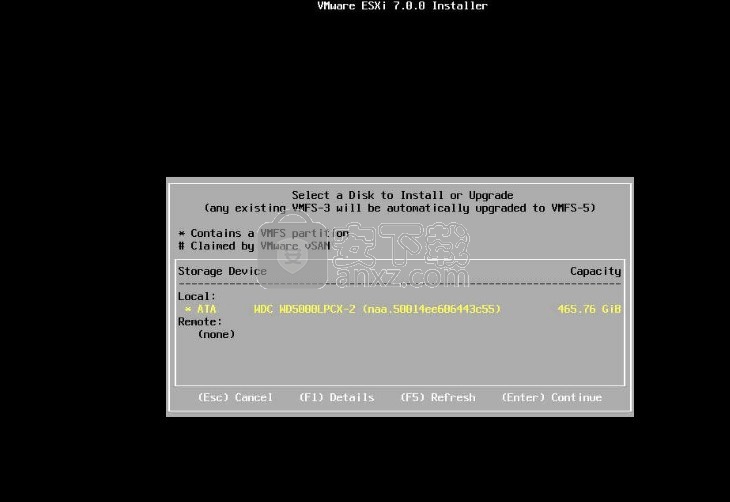
7、如果原服务器安装有ESXi 6.7版本就可以选择全新安装。
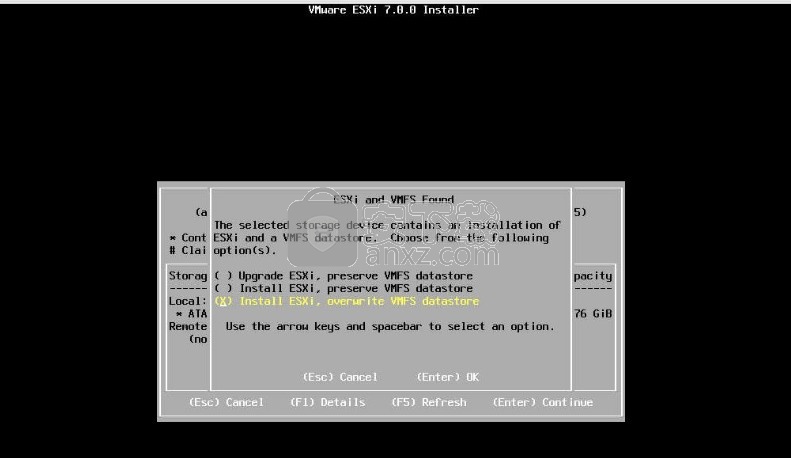
8、提示选择键盘类型,选择“US Default”,默认美国标准,按【Enter】键继续。
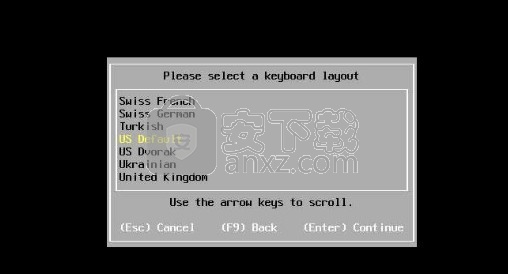
9、系统提示配置root用户的密码,根据实际情况输入,按【Enter】键继续。
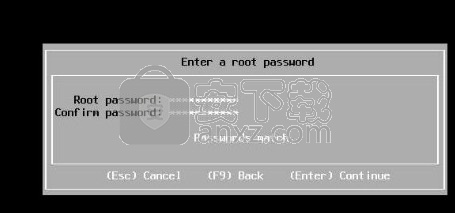
10、系统提示将安装在刚才选择的存储,按【F11】键开始安装。
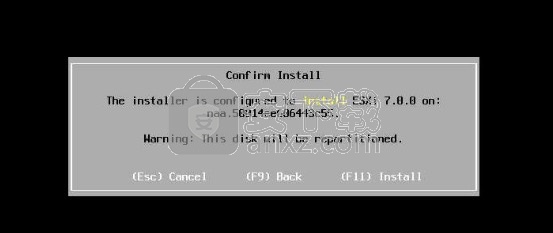
11、如果使用INTEL XEON 56XX CPU会出现一些特性不支持警告提示。
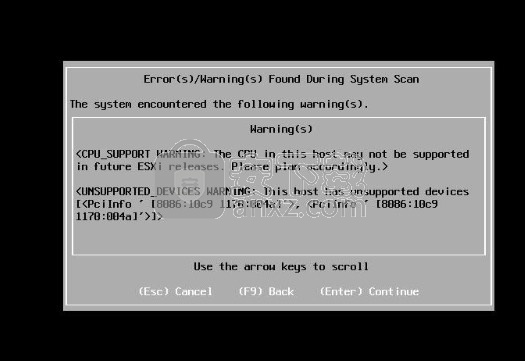
12、开始安装ESXi 7.0。
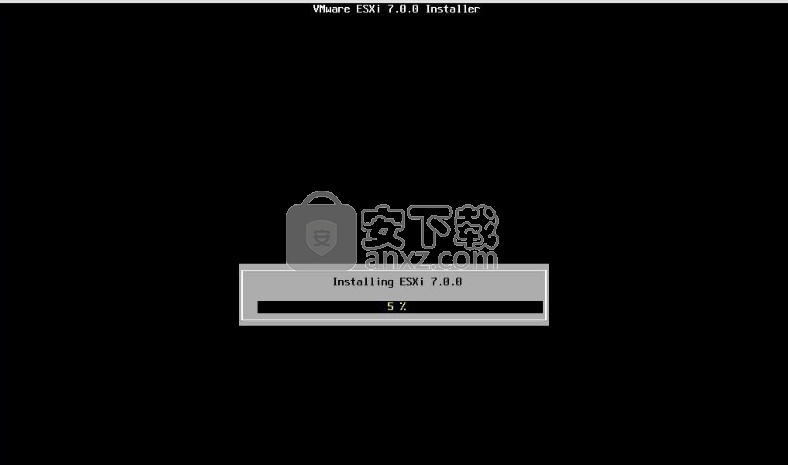
13、安装的时间取决于服务器的性能,等待一段时间后即可完成VMware ESXi 7.0的安装,按【Enter】键重启服务器。
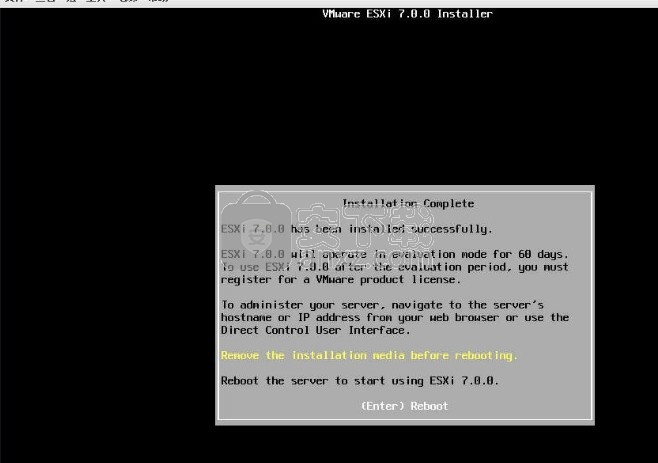
14、服务器重启完成后,进入VMware ESXi 7.0正式界面
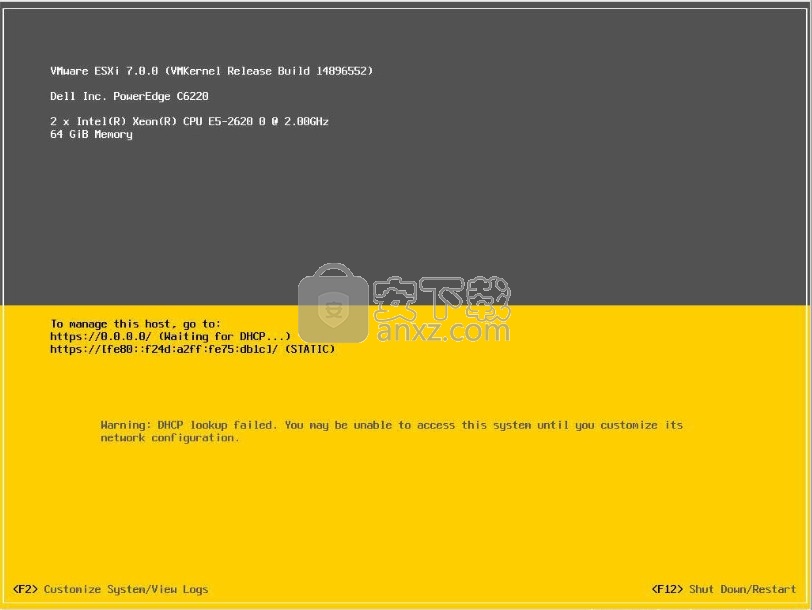
15、按【F2】键输入root用户密码进入主机配置模式。

16、选择“Configure Management Network”配置管理网络。
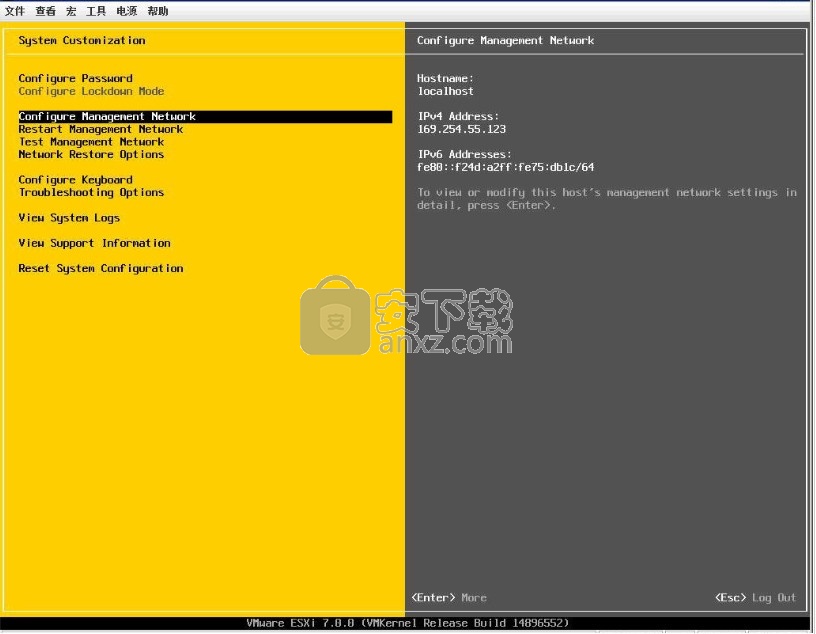
17、选择“IPv4 Configuration”对IP进行配置。
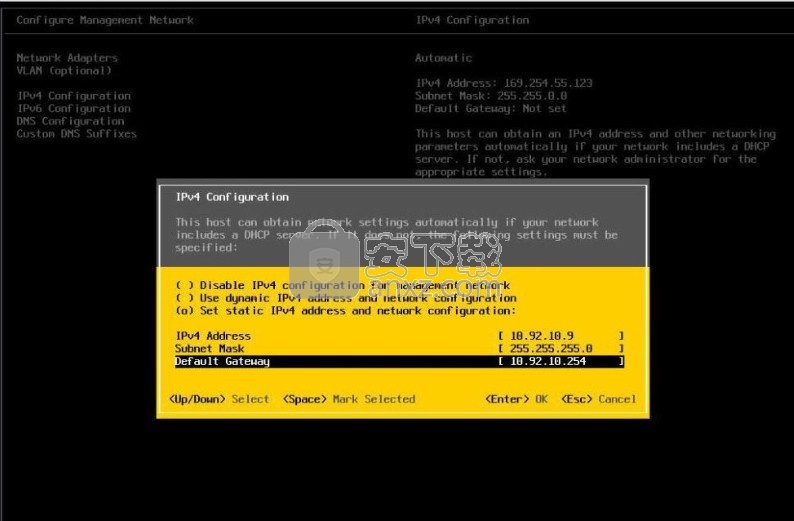
18、完成主机IP配置。
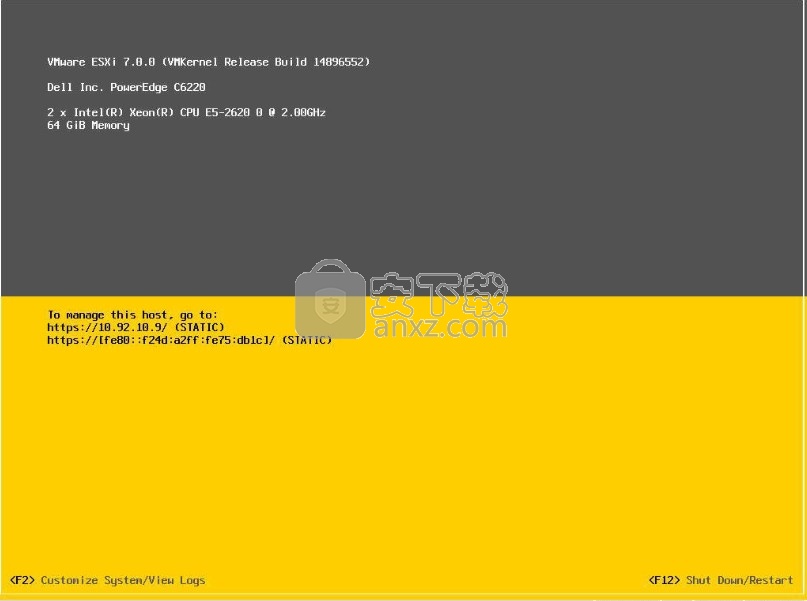
19、使用浏览器登录 ESXi 7.0主机。
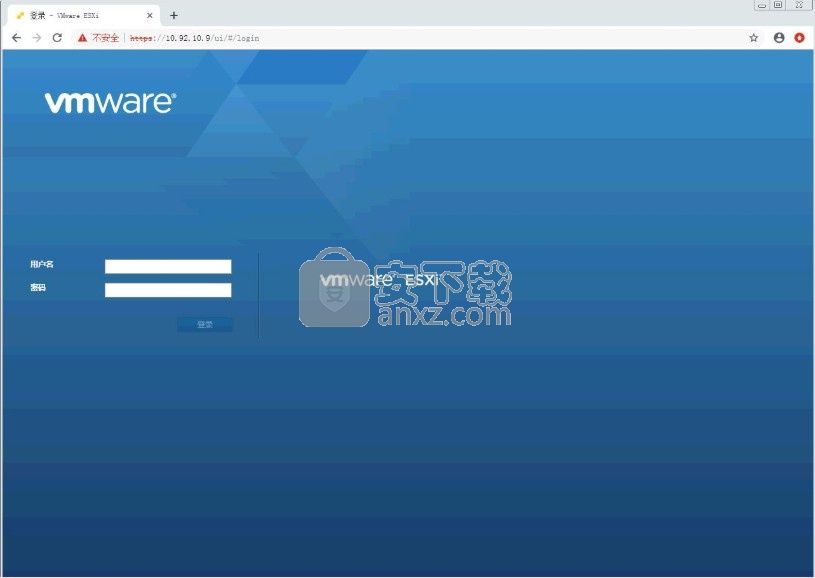
20、进入ESXi 7.0主机操作界面,可以进行基本的配置和操作,更多的功能实现需要依靠vCenter Server实现。
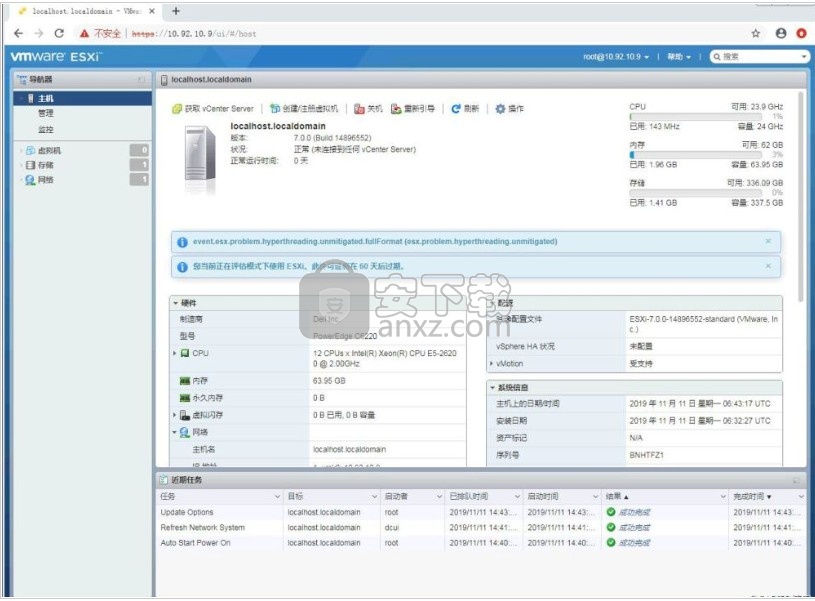
21、打开VMware-all-7.0-keygen.exe就可以显示激活码
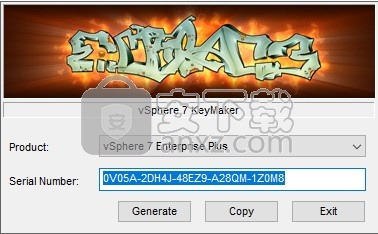
主要优点
•提供面向开发人员的基础架构
将企业级Kubernetes插入现有的vSphere基础架构中
一小时内
TKG服务可在几分钟内简化Kubernetes集群的自助服务配置
云原生工作负载的变化
面向应用程序的管理使IT管理员可以实施名称空间的策略,并为开发人员管理访问和配额分配
•规模不妥协
行业领先的Monster VM可扩展至24TB和768vCPU
集群规模扩大,每个集群最多支持96台主机
•简化运营
vSphereIdeas®可以捕获客户反馈和功能请求
vCenterConnect®使用单个界面管理本地和非本地(云提供商)服务器
ESXi 主机最高配置
ESXi 主机最高配置表示计算、内存、存储、网络以及群集和资源池的最高配置。
计算最高配置
ESXi 主机计算最高配置表示对主机 CPU、虚拟机和容错能力的限制。
内存最高配置
ESXi 主机内存最高配置表示对 ESXi 主机内存的限制。
存储最高配置
ESXi 主机存储最高配置表示对虚拟磁盘、iSCSI 物理、NAS、光纤通道、FCoE、公共 VMFS、VMFS5 和 VMFS6 的限制。
网络最高配置
网络最高配置表示可在网络环境中实现的最高配置限制。在此环境中,不存在其他任何更加严格的限制(例如,部署大型系统时必须考虑的 vCenter Server 限制、HA 或 DRS 等功能及可能会强制应用限制的其他配置所强制应用的限制)。
群集和资源池最高配置
ESXi 主机群集和资源池最高配置表示对群集和资源池的限制。
ESXi 显存最高配置
ESXi 显存最高配置表示对 ESXi 显存的限制
群集和资源池最高配置
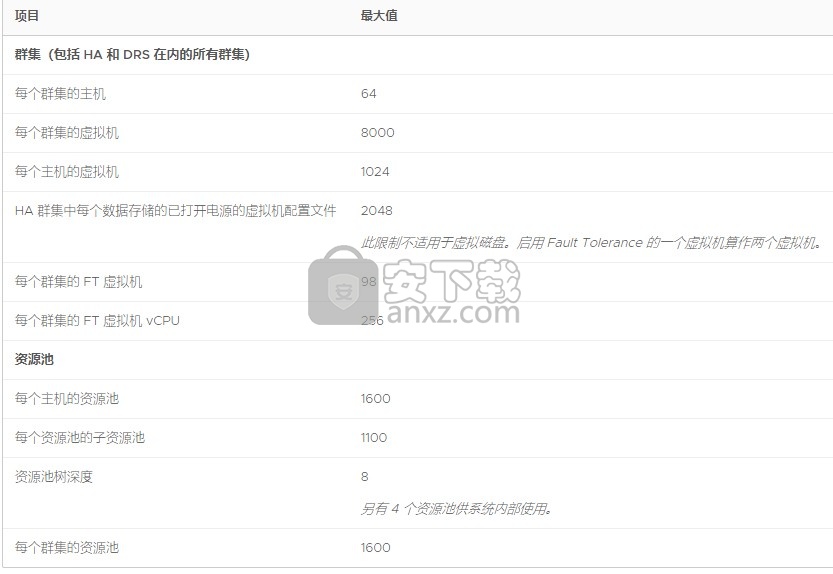
管理软件更新、升级和产品兼容性
您可以查看可用的 vCenter Server更新和升级,并生成与vCenter Server 相关的 VMware 产品的互操作性报告。这些报告可帮助计划环境中的 vCenter Server更新和升级。
您可以对环境中的 VMware 产品执行与源和目标vCenter Server版本的互操作性检查。还可以生成更新前报告,以确保环境满足vCenter Server成功升级的最低软件和硬件要求。可以根据生成的报告中的信息计划 vCenter Server更新和升级。
当前 vCenter Server的互操作性报告
列出您环境中的 VMware 产品及其与当前或源 vCenter Server版本的兼容性。
vCenter Server目标版本的互操作性报告
列出您环境中的 VMware 产品及其与要升级到的目标 vCenter Server版本的兼容性。
更新前报告
通过更新前报告,可以确保系统满足 vCenter Server成功升级的最低软件和硬件要求。该报告提供有关可能阻止软件升级完成的问题的信息,以及修复这些问题可以采取的措施。
监控当前 vCenter Server 版本的互操作性
您可以查看互操作性报告,其中会列出您的环境中与当前 vCenter Server版本关联的产品及其兼容性。
为目标 vCenter Server版本生成互操作性报告
可以使用 Update Planner 执行预检查并生成报告,以提供有关推荐的 vCenter Server更新和升级版本的产品互操作性信息
生成更新前报告
您可以使用 Update Planner 运行预检查并生成可提供更新前信息的报告。可以使用此信息确保系统满足最低软件和硬件要求,以确保成功升级 vCenter Server。
使用说明
系统日志记录所需的可用空间如果使用
Auto Deploy 安装了 ESXi7.0 主机,或如果独立于 VMFS 卷上暂存目录中的默认位置设置日志目录,则可能需要更改当前日志大小和轮换设置以确保存在足够的空间用于系统日志记录。
所有 vSphere 组件都使用此基础架构。此基础架构中的日志容量的默认值有所不同,具体取决于可用的存储量和系统日志记录的配置方式。使用 Auto Deploy 部署的主机将日志存储在内存磁盘上,这意味着日志的可用空间量较小。如果使用 Auto Deploy 配置主机,则通过以下方式之一重新配置日志存储:
通过网络将日志重定向至远程收集器。
将日志重定向至 NAS 或 NFS 存储。
如果将日志重定向至非默认存储,例如 NAS 或 NFS 存储,可能还要为安装到磁盘的主机重新配置日志大小和轮换。
无需为使用默认配置的 ESXi 主机重新配置日志存储,这些主机会将日志存储在 VMFS 卷上的暂存目录中。对于这些主机,ESXi7.0 会配置最适合安装的日志,并会提供足够的空间来容纳日志消息。
表 3-6. 建议的 hostd、vpxa 和 fdm 日志的最小大小和轮换配置
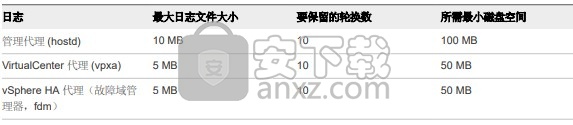
VMware Host Client 系统要求
确保您的浏览器支持 VMware Host Client。
VMware Host Client 支持以下客户机操作系统和 Web 浏览器版本。
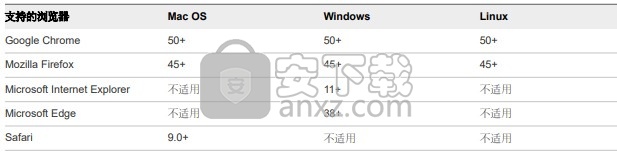
ESXi 密码和帐户锁定
对于 ESXi 主机,您需要使用符合预定义要求的密码。您可以使用 Security.PasswordQualityControl 高级选项更改所需长度和字符类别要求或允许密码短语。您还可以使用 Security.PasswordHistory 高级选项设置每个用户要记住的密码数。
注 ESXi 密码的默认要求因版本而异。您可以使用 Security.PasswordQualityControl 高级选项检查并更改默认的密码限制。
ESXi 密码
ESXi 对从直接控制台用户界面、ESXi Shell、SSH 或 VMware Host Client 进行的访问强制执行密码要求。
默认情况下,创建密码时必须包括四类字符:小写字母、大写字母、数字和特殊字符(如下划线或短划线)。
默认情况下,密码长度大于 7 小于 40。
密码不能包含字典单词或部分字典单词。
注 密码开头的大写字母不算入使用的字符类别数。密码结尾的数字不算入使用的字符类别数。
ESXi 密码示例
以下候选密码说明选项设置如下时可以使用的密码。
retry=3 min=disabled,disabled,disabled,7,7
使用此设置时,不允许使用包含一种或两种类别字符的密码,也不允许使用密码短语,因为前三项已禁用。使用三种和四种类别字符的密码需要 7 个字符。
使用这些设置时,允许使用以下密码。
xQaTEhb! :包含由三类字符组成的八个字符。
xQaT3#A:包含由四类字符组成的七个字符。
下列候选密码不符合要求。
Xqat3hi:以大写字符开头,将有效字符类别数减少为两种。需要的最少字符类别数为三种。
xQaTEh2:以数字结尾,将有效字符种类数减少到两种。需要的最少字符类别数为三种。
ESXi 密码短语
您还可以使用密码短语代替密码,但是,默认情况下,密码短语处于禁用状态。您可以在 vSphere Client 中使用 Security.PasswordQualityControl 高级选项更改此默认值或其他设置。
例如,您可以将该选项更改为以下值。
retry=3 min=disabled,disabled,16,7,7
此示例允许密码短语的长度至少为 16 个字符,且至少包含 3 个单词,并以空格分隔。
对于旧版主机,仍然支持更改 /etc/pamd/passwd 文件,但在将来的版本中将不再支持更改此文件。将来的版本将改用 Security.PasswordQualityControl 高级选项。
更改默认密码限制
您可以使用 ESXi 主机的 Security.PasswordQualityControl 高级选项更改密码或密码短语的默认限制。
例如,您可以将默认值更改为要求包含最少 15 个字符和最少 4 个字,如下所示:
retry=3 min=disabled,disabled,15,7,7 passphrase=4
ESXi 帐户锁定行为
对于通过 SSH 和通过 vSphere Web Services SDK 进行的访问,支持帐户锁定。直接控制台界面 (DCUI) 和 ESXi Shell 不支持帐户锁定。默认情况下,最多允许 5 次尝试,当这些尝试均失败后,便会锁定帐户。默认情况下,帐户将在 15 分钟后解锁。
配置登录行为
可以使用以下高级选项配置 ESXi 主机的登录行为:
Security.AccountLockFailures。在锁定用户帐户之前允许的最多失败登录尝试次数。“零”将禁用帐户锁定。
Security.AccountUnlockTime.用户被锁定的秒数。
Security.PasswordHistory.要为每个用户记住的密码数。为零时禁用密码历史记录。
人气软件
-

microsoft office2021中文 3052 MB
/简体中文 -

microsoft project 2019中文 3584 MB
/简体中文 -

acrobat pro dc 2021 867 MB
/简体中文 -

福昕高级PDF编辑器 480 MB
/简体中文 -

Mindjet MindManager 2020激活码 0 MB
/简体中文 -

foxit pdf editor(福昕pdf编辑器) 4.6 MB
/简体中文 -

office tab14.0 56.1 MB
/简体中文 -

Tableau Desktop Professional Edition(专业数据分析软件) 431.0 MB
/简体中文 -

福昕pdf编辑器10.0 686 MB
/简体中文 -

XMind ZEN(思维导图软件) 131.0 MB
/简体中文


 钉钉电脑版 7.6.15
钉钉电脑版 7.6.15  华为welink电脑版 7.44.5.541
华为welink电脑版 7.44.5.541  网络编辑超级工具箱 1.0.3.0
网络编辑超级工具箱 1.0.3.0 










